Element UI 及 Element Plus框架
Posted Jim-Zheng
tags:
篇首语:本文由小常识网(cha138.com)小编为大家整理,主要介绍了Element UI 及 Element Plus框架相关的知识,希望对你有一定的参考价值。
一,何为Element UI 及 Element Plus?
- 它们是前端框架。它是包含很多有自己风格的组件库。
- Element目前有两个版本:element-ui 及 element-plus两个版本。
- 它将html的基础控件进行了封装,用户只需要调用这些控件就可以了。而不需要用CSS去调整风格。
- Element UI是一款基于Vue2.x 的界面框架;Element Plus是一款基于Vue3.x 的界面框架;
-
既然基于Vue,所以可以使用打包工具打包,例如 Vite或WePack
-
当然Element UI与有React及Angular的版本了。
二、Element UI 与 Element Plus区别?
- Element UI框架的升级版(3.x)是Element Plus;Element Plus 目前还处于快速开发迭代中
- 由于 Vue 3 不再支持 IE11,Element Plus 也不再支持 IE 浏览器
- Element-Plus 已经把vue的版本锁定了3.x;而Element UI是基于Vue 2.
三、Element UI 与 Element Plus使用
方式一、直接引用方式,引用其CSS及JS,还有vue.js即可:
<!DOCTYPE html>
<html>
<head>
<meta charset="UTF-8">
<!-- import CSS -->
<link rel="stylesheet" href="https://unpkg.com/element-ui/lib/theme-chalk/index.css">
</head>
<body>
<div id="app">
<el-button @click="visible = true">Button</el-button>
<el-dialog :visible.sync="visible" title="Hello world">
<p>Try Element</p>
</el-dialog>
</div>
</body>
<!-- import Vue before Element -->
<script src="https://unpkg.com/vue@2/dist/vue.js"></script>
<!-- import javascript -->
<script src="https://unpkg.com/element-ui/lib/index.js"></script>
<script>
new Vue(
el: '#app',
data: function()
return visible: false
)
</script>
</html>方式二、使用npm加载,以下以Vue3.0为例:
1,创建一个Vue CLI项目:
2,添加element plus引用:
import createApp from 'vue'
import ElementPlus from 'element-plus'
import 'element-plus/dist/index.css'
//import zhCn from 'element-plus/dist/locale/zh-cn.mjs'
import en from 'element-plus/dist/locale/en.mjs'
import App from './App.vue'
const app = createApp(App)
//切换控件内部的语言
app.use(ElementPlus,
// locale:zhCn,
locale:en,
)
app.mount('#app')3,创建一个控件Helloworld.vue:
<template>
<div>
<el-calendar v-model="value" />
</div>
</template>
import ref from 'vue'
export default
name: 'HelloWorld',
data: function()
return
value: ref(new Date())
,
props:
msg: String
4,调用Helloworld.vue:
<template>
<HelloWorld msg="Welcome to Your Vue.js App"/>
</template>
<script>
import HelloWorld from './components/HelloWorld.vue'
export default
name: 'App',
components:
HelloWorld
</script> 结果:

注意:
1,使用element plus的时候,发现有些组件不能使用。查到问题,发现script加了lang="ts".
<script lang="ts" setup>
这个是说明这个组件是基于typescript的。去掉这个 lang="ts",很多组件还是可以用的。
2,本人也尝试过安装typescript,但发现安装这个以后,语法需要遵循typescript的语法,且会自动将js文件变成.ts文件。不习惯,所以我又卸载了。
3,vue3.x支持使用export或<script stepup>的方式。但有些初始化数据,还是需要使用<script stepup>(不然会报错):
例如:
<template>
<el-table :data="tableData" style="width: 100%">
<el-table-column prop="date" label="Date" width="180" />
<el-table-column prop="name" label="Name" width="180" />
<el-table-column prop="address" label="Address" />
</el-table>
</template>
<script setup>
const tableData = [
date: '2016-05-03',
name: 'Tom',
address: 'No. 189, Grove St, Los Angeles',
,
date: '2016-05-02',
name: 'Tom',
address: 'No. 189, Grove St, Los Angeles',
,
date: '2016-05-04',
name: 'Tom',
address: 'No. 189, Grove St, Los Angeles',
,
date: '2016-05-01',
name: 'Tom',
address: 'No. 189, Grove St, Los Angeles',
]
</script>调用:
import createRouter, createWebHashHistory from "vue-router";
const routes = [
path: "/",
component: () => import("../views/HomePage.vue")
,
path: "/home",
component: () => import("../views/HomePage.vue")
,
path: "/vip",
component: () => import("../views/VipPage.vue")
,
path: "/404",
component: () => import("../views/ErrorPage.vue")
,
path: "/:catchAll(.*)", // 不识别的path自动匹配404
redirect: '/404',
,
]
const router=createRouter(
history: createWebHashHistory(),
routes
)
export default router; 结果:

vue 进阶篇 Element Plus 基本使用
Element Plus 基本使用
element-ui 是基于vue 开发的一套ui组件库,提供丰富的网页开发组件,可用快速开发网站,降低前端开发成本
版本 element目前有两个版本
element-ui:基于vue2
element-plus: 基于vue3
官网地址
https://element-plus.org/zh-CN/component/button.html
element-plus 基本使用
1.安装
npm install element-plus
2. 在vue项目main.js引入element-plus组件,以及css文件
3. 在官方文档中找到需要的样式组件复制代码对应的.vue中使用。
elementUI开发一个网站的流程
1.页面布局
2.导航栏
3.每个页面功能开发
1.pycharm创建一个vue项目
2.初始化、
npm install vue-router@4 #导入路由
vue add router #安装路由
npm install element-plus #安装插件
3.配置注册
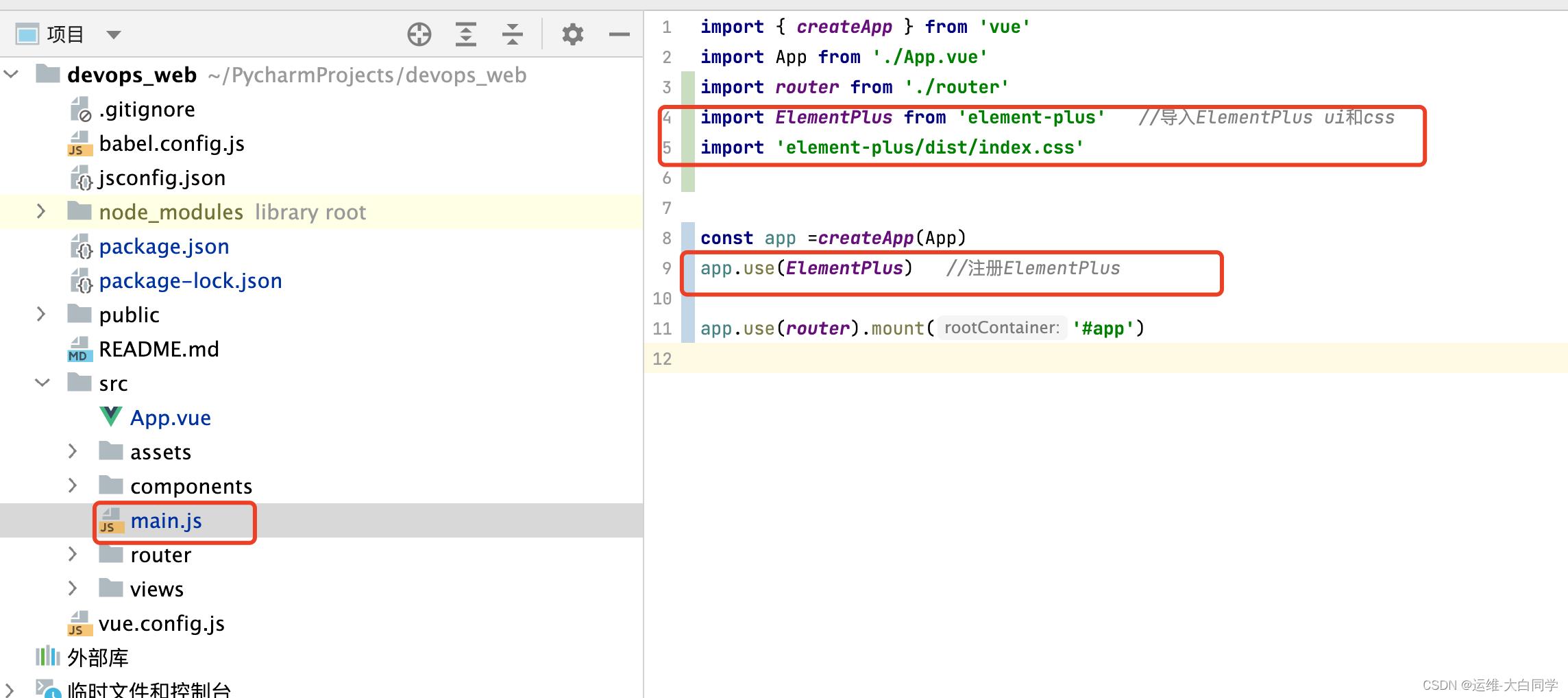
4.布局
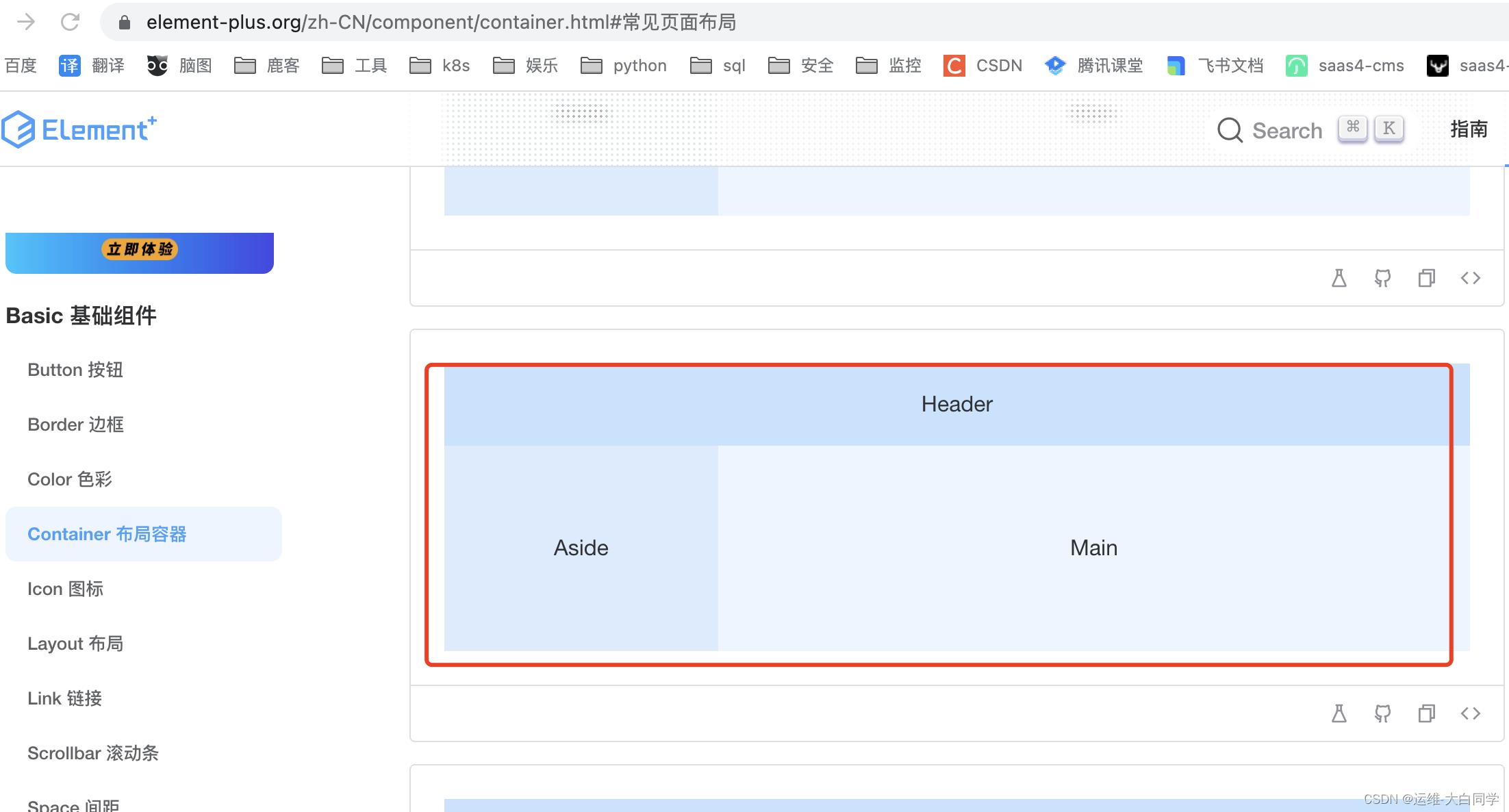

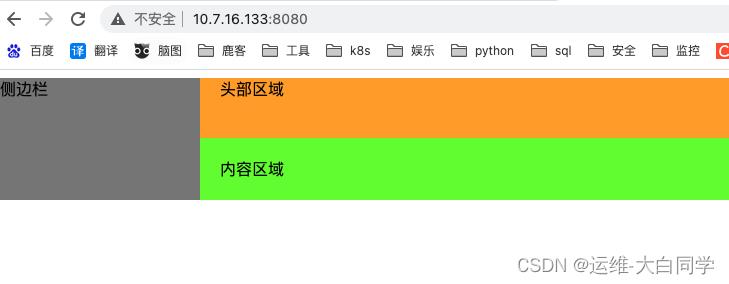
配置导航栏
<el-container>
<el-aside width="200px">
<el-menu
default-active="2"
class="el-menu-vertical"
@open="handleOpen"
@close="handleClose"
>
<el-menu-item index="1">
<el-icon><icon-menu /></el-icon>
<span>仪表盘</span>
</el-menu-item>
<el-sub-menu index="2">
<template #title>
<el-icon><location /></el-icon>
<span>一级菜单1</span>
</template>
<el-menu-item index="2-1">二级菜单1</el-menu-item>
<el-menu-item index="2-2">二级菜单2</el-menu-item>
<el-menu-item index="2-3">二级菜单3</el-menu-item>
</el-sub-menu>
<el-sub-menu index="3">
<template #title>
<el-icon><location /></el-icon>
<span>二级菜单2</span>
</template>
<el-menu-item index="3-1">二级菜单1</el-menu-item>
<el-menu-item index="3-2">二级菜单2</el-menu-item>
</el-sub-menu>
配置完成效果如图所示
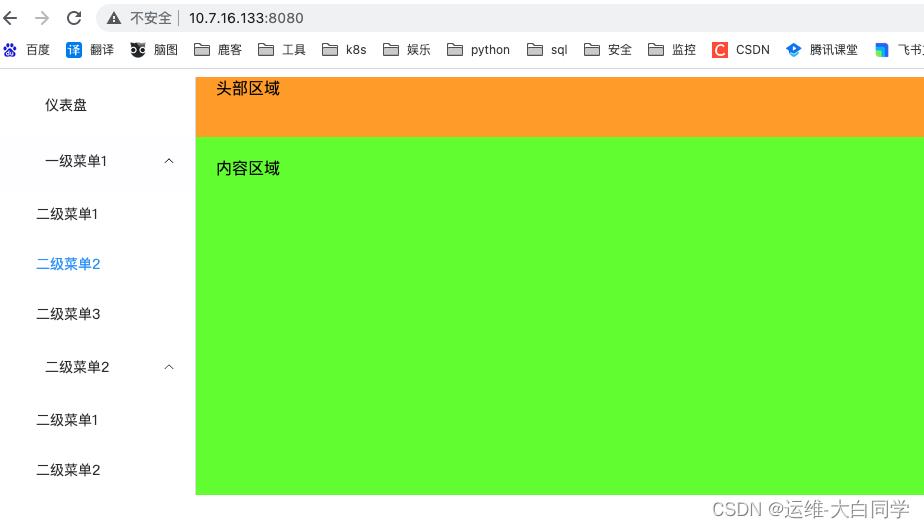
配置填充整个内容区域

配置导航栏颜色
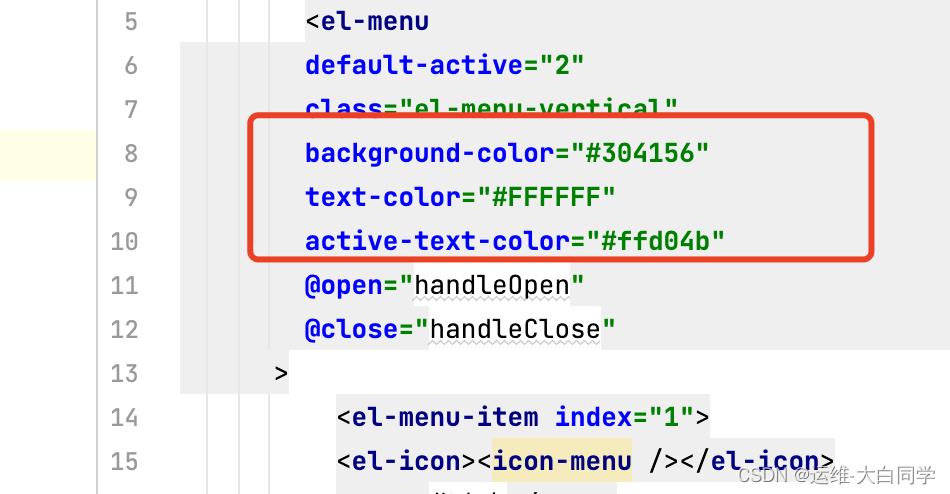

基于router动态生成
启用vue-router模式。在激活导航时以index作为path进行路由跳转
1.配置动态路由(index.js)
完整的路由配置如下
const routes = [
path: '/',
name: '仪表板',
component: Layout
,
path: '/nav1',
name: '一级菜单1',
component: Layout,
children: [
path: '/a',
name: '页面A',
component: () => import(/* webpackChunkName: "about" */ '../views/A.vue')
,
path: '/b',
name: '页面B',
component: () => import(/* webpackChunkName: "about" */ '../views/B.vue')
,
]
,
path: '/nav2',
name: '一级菜单2',
component: Layout,
children: [
path: '/c',
name: '页面C',
component: () => import(/* webpackChunkName: "about" */ '../views/C.vue')
]
]
- 配置页面处理导航栏的逻辑
<el-menu
default-active="2"
class="el-menu-vertical"
background-color="#304156"
text-color="#FFFFFF"
active-text-color="#ffd04b"
@open="handleOpen"
@close="handleClose"
router
>
<template v-for="menu in this.$router.options.routes" :key="menu">
<!--处理没有子路由的菜单-->
<el-menu-item v-if="!menu.children" :index="menu.path">
<span>menu.name</span>
</el-menu-item>
<!--处理子路由的菜单-->
<el-sub-menu v-else-if="menu.children" :index="menu.path">
<template #title>
<el-icon><location /></el-icon>
<span>menu.name</span>
</template>
<!--循环二级菜单 -->
<el-menu-item v-for="child in menu.children" :key="child" :index="child.path">child.name</el-menu-item>
</el-sub-menu>
</template>
</el-menu>
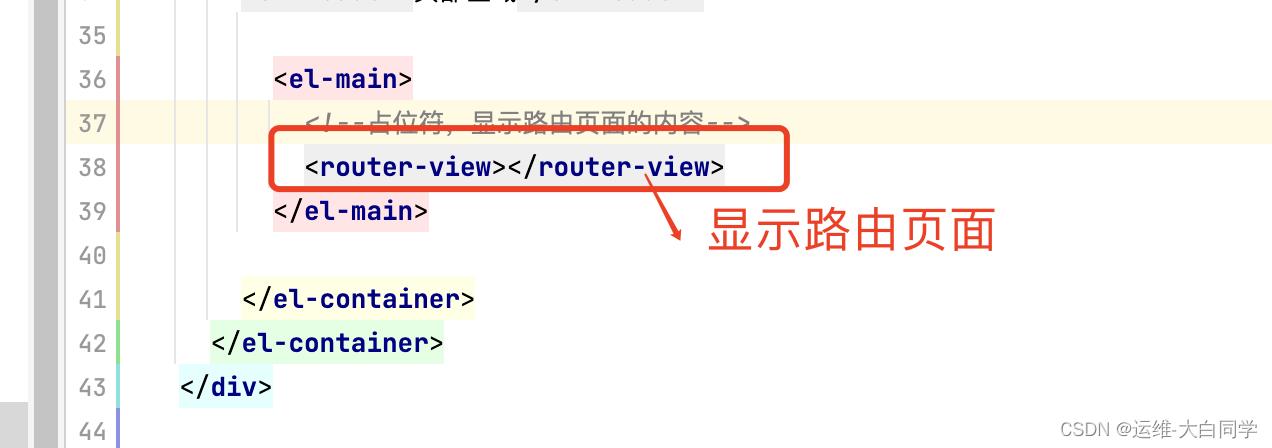

配置页面图标
#安装图标
npm install @element-plus/icons-vue
导入和注册图标
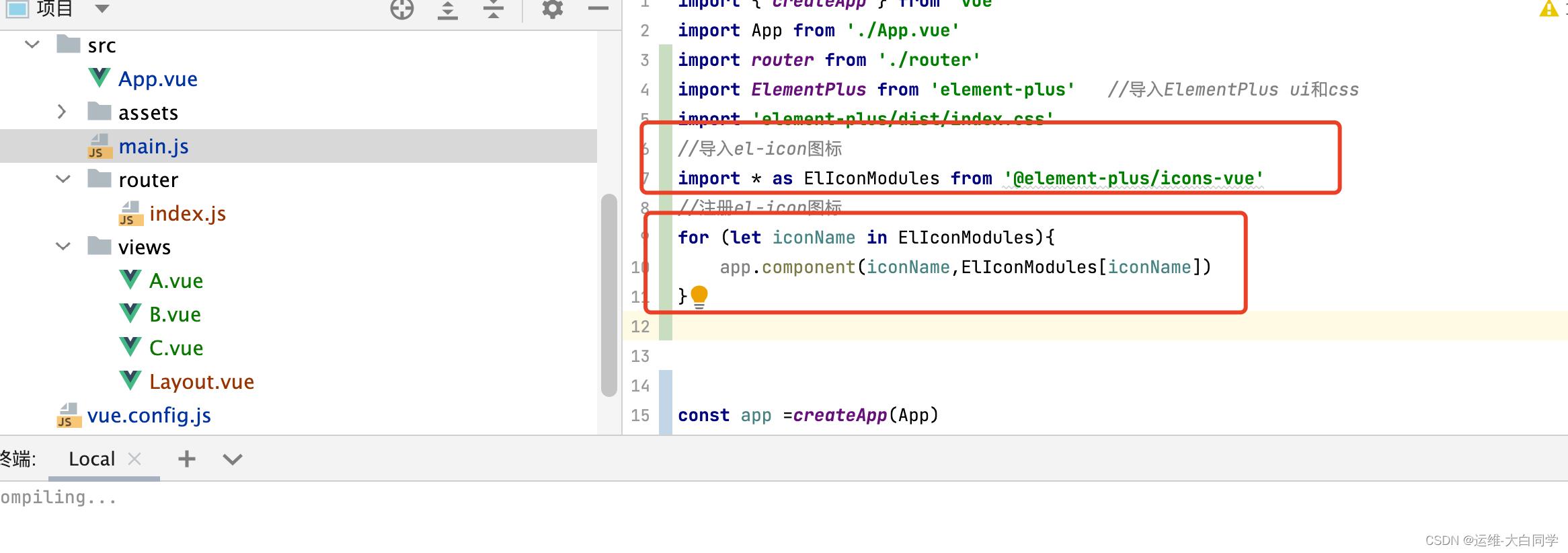
官方图标地址
https://element-plus.org/zh-CN/component/icon.html#%E5%9B%BE%E6%A0%87%E9%9B%86%E5%90%88

动态配置导航栏图标
- 修改路由
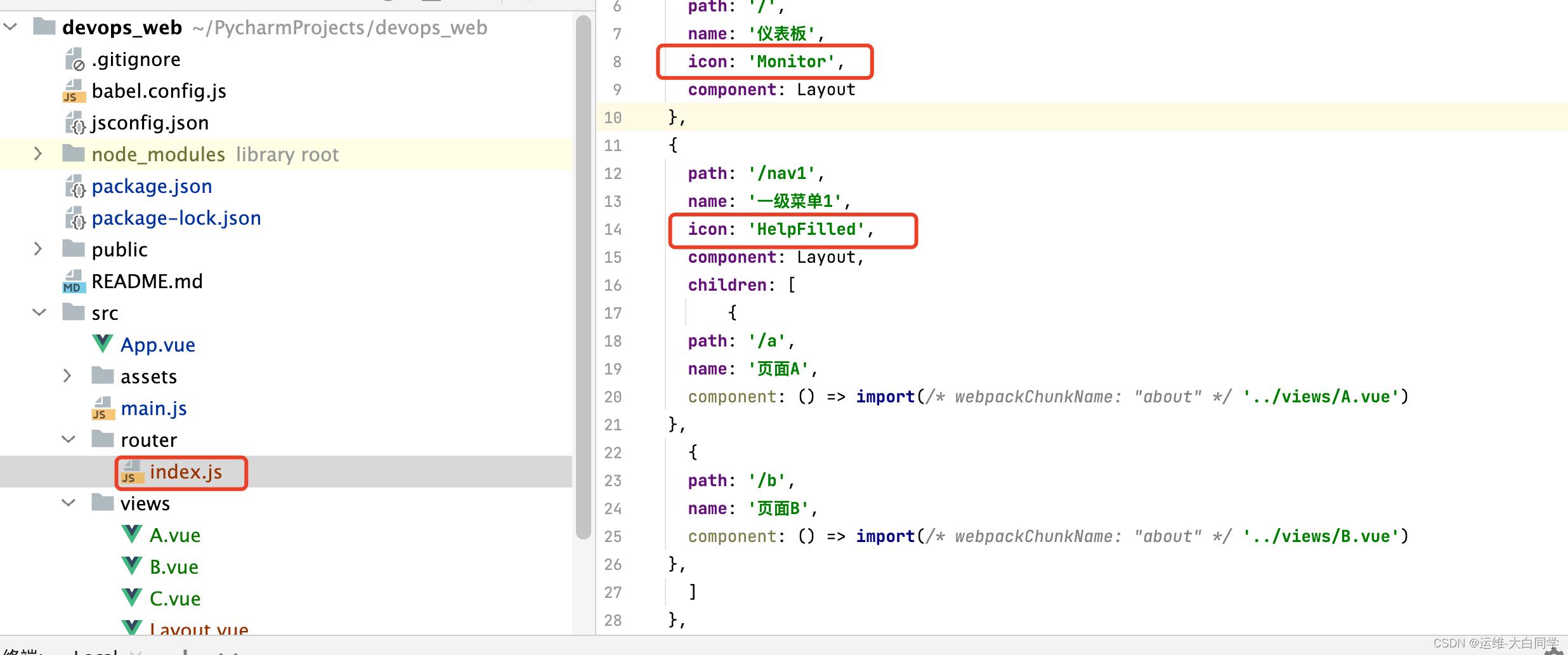
在路由icon: ‘HelpFilled’,配置路由的关键字 - 引用路由配置

<el-icon><component :is="menu.icon"/></el-icon>
验证
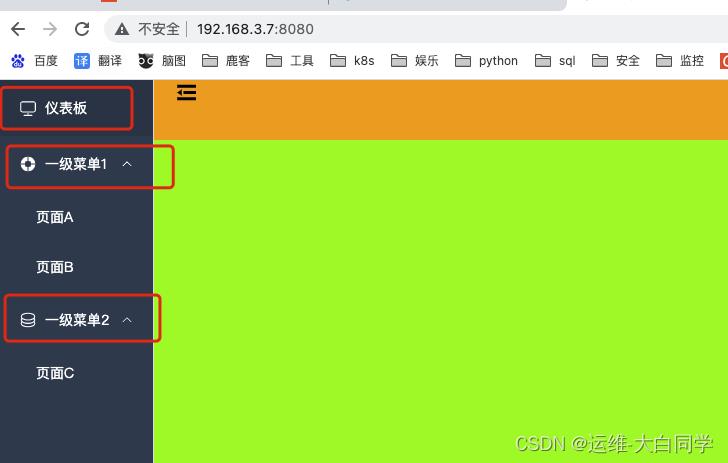
实现导航栏折叠功能
1.配置折叠图标
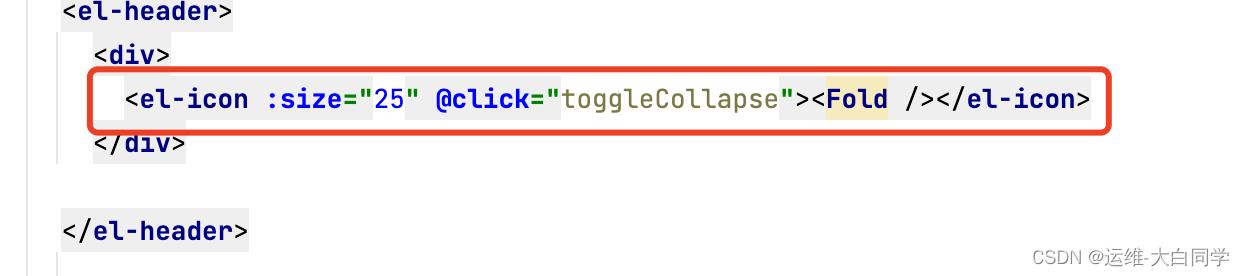
2.配置折叠逻辑

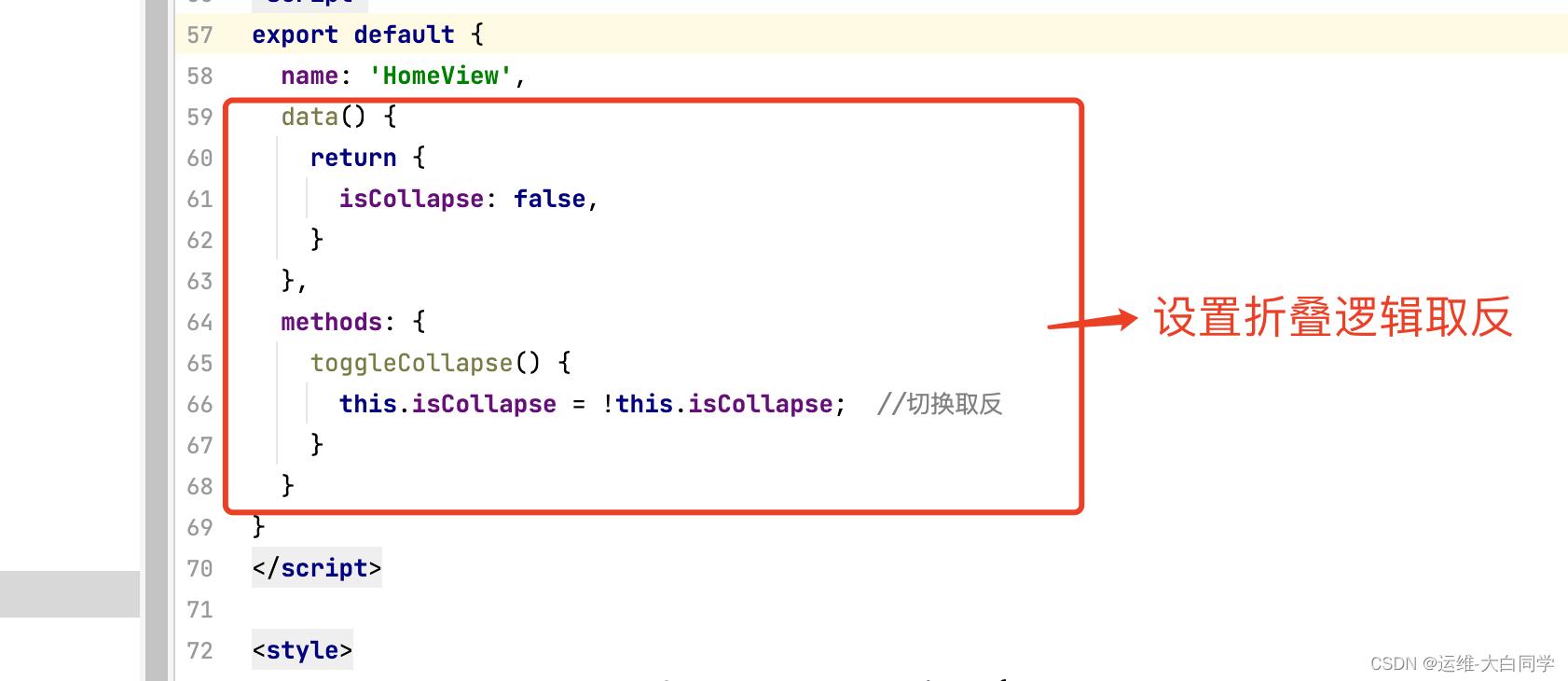

实现点击图标出现小手的功能

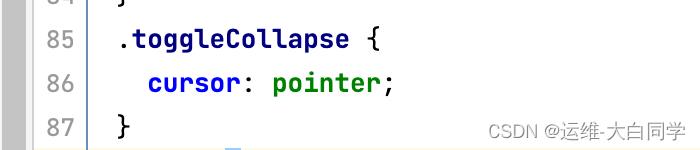
配置导航栏log图标

配置logo样式
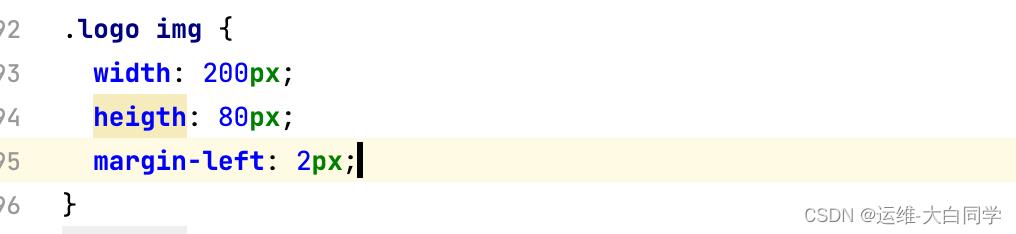
最终效果如图所示

配置头像以及下拉框
配置下拉框
<el-dropdown>
<span class="el-dropdown-link">
<img src="../assets/touxiang.png" alt="">
</span>
<template #dropdown>
<el-dropdown-menu>
<el-dropdown-item>密码修改</el-dropdown-item>
<el-dropdown-item>退出登录</el-dropdown-item>
</el-dropdown-menu>
</template>
</el-dropdown>
配置头像

设置头像样式

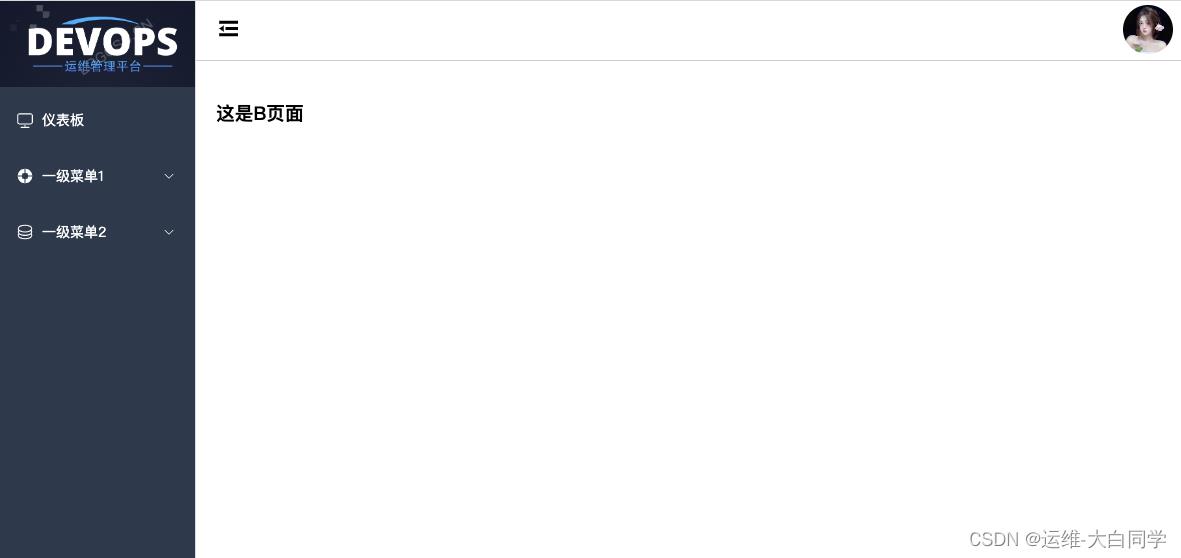
设置布局
栅格布局:通过基础的24分栏,迅速便捷创建布局,

el-row 代表行,里面嵌套el-col
el-col 代表列,总分为24列
属性
gutter列间隔
span占据的列数
<el-row :gutter="10">
<el-col :span="12">
<div style="background: green">第一列</div>
</el-col>
<el-col :span="12">
<div style="background: orange">第二列</div>
</el-col>
</el-row>
<br>
<el-row :gutter="10">
<el-col :span="8">
<div style="background: green">第一列</div>
</el-col>
<el-col :span="8">
<div style="background: orange">第二列</div>
</el-col>
<el-col :span="8">
<div style="background: blueviolet">第三列</div>
</el-col>
</el-row>
<br>
<el-row :gutter="10">
<el-col :span="4">
<div style="background: green">第一列</div>
</el-col>
<el-col :span="5">
<div style="background: orange">第二列</div>
</el-col>
<el-col :span="8">
<div style="background: blueviolet">第三列</div>
</el-col>
</el-row>
展示效果如下所示
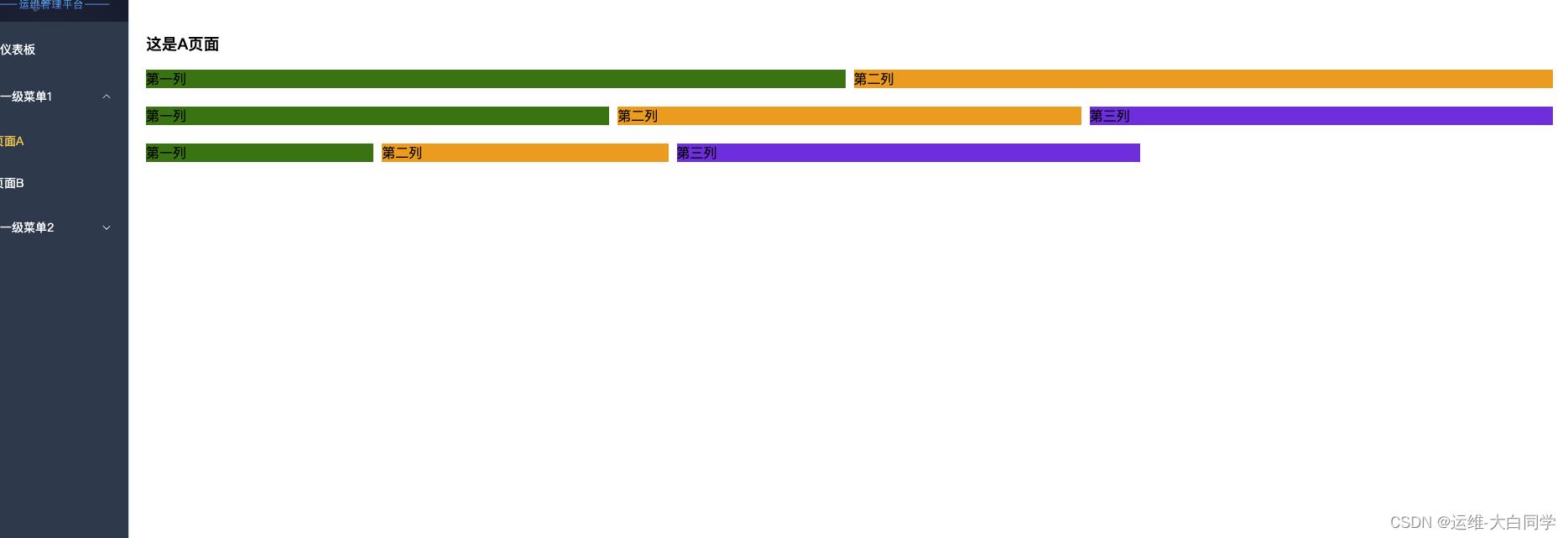
卡片
悬浮展示数据,类似于卡片效果。
代码结构:

表单
表单包含输入框,单选框,下拉选择,多选框等用户输入的组件。使用表单可以收集,验证和提交数据。
表单项常用组件:
el-input: 输入框
el-select: 下拉框
el-checkbox-group 多选框
el-radio-group:单选框
实现输入框,选择框,提交框

<template>
<h1>这是B页面</h1>
<el-form :model="form">
<el-form-item label="姓名" prop="name">
<el-input v-model="form.name" />
</el-form-item>
<el-form-item label="年龄" prop="age">
<el-input v-model="form.age"/>
</el-form-item>
<el-form-item label="性别" prop="sex">
<el-select v-model="form.sex" placeholder="请选择性别">
<el-option label="男" value="男" />
<el-option label="女" value="女" />
</el-select>
</el-form-item>
<el-form-item>
<el-button type="primary" @click="onsubmit">提交</el-button>
<el-button>重置</el-button>
</el-form-item>
</el-form>
</template>
<script>
export default
name: "B",
data()
return
form:
name: '',
age: '',
sex: ''
</script>
<style scoped>
</style>
表单:校验规则
表单组件允许你校验用户的宿儒是否符合规范,来帮助你找到和纠正错误
使用流程
1.定义校验规则
2el-form指定“rules” 属性传入定义的校验规则
3.el-form-item指定“prop”属性与校验规则名称对应
设置姓名 年龄性别规则
- 定义规则
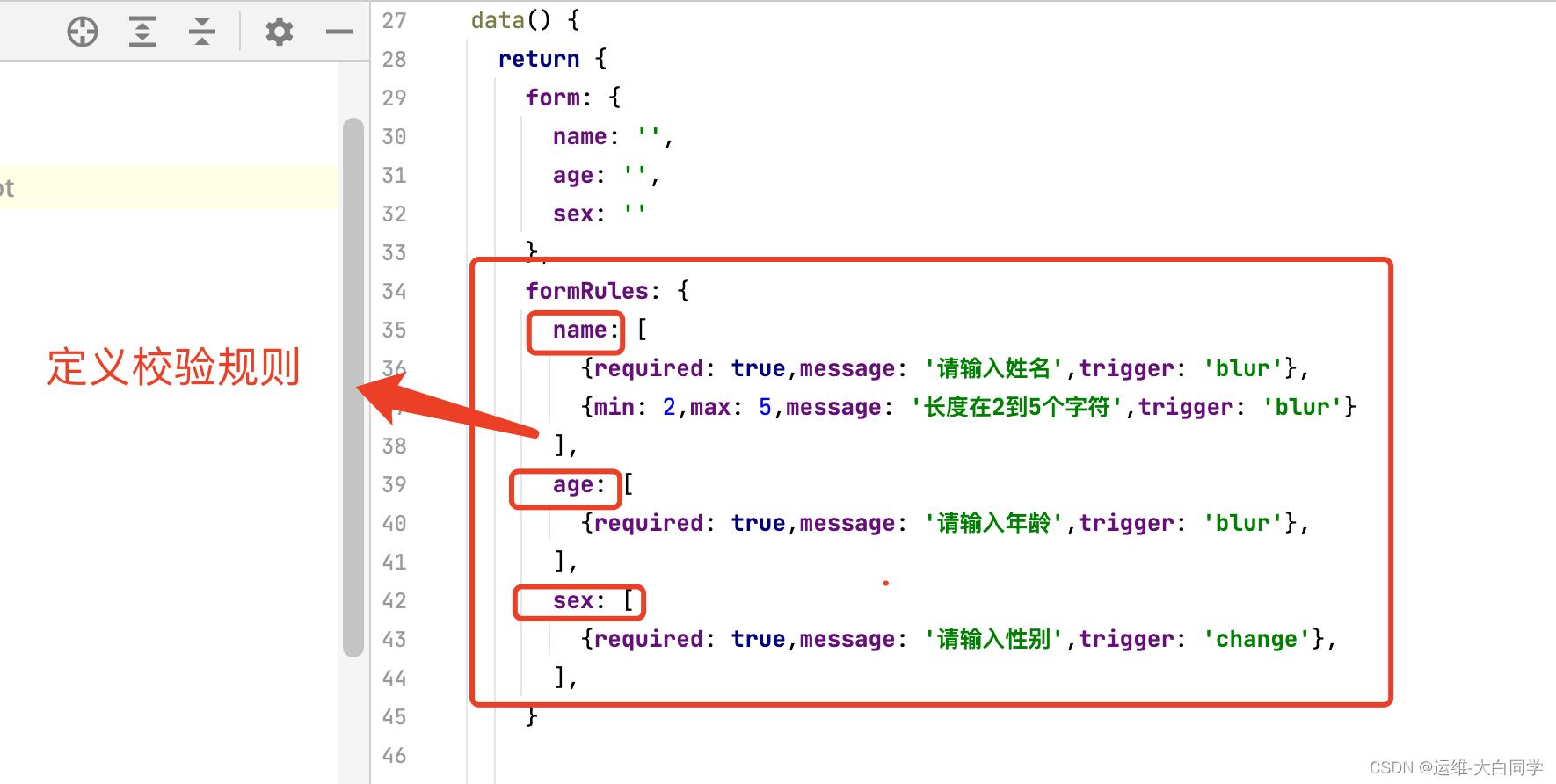
2.el-form指定“rules” 属性传入定义的校验规则el-form-item指定“prop”属性
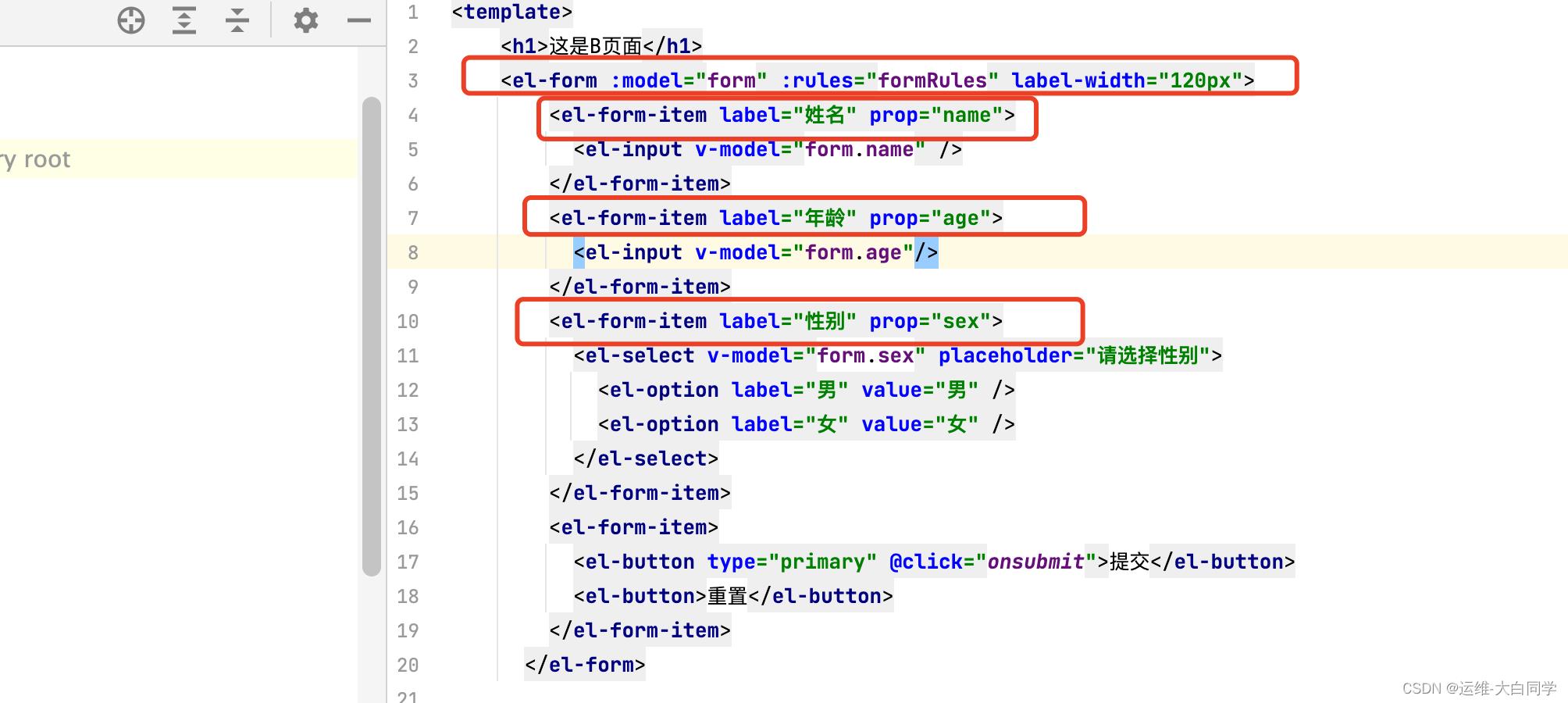
验证
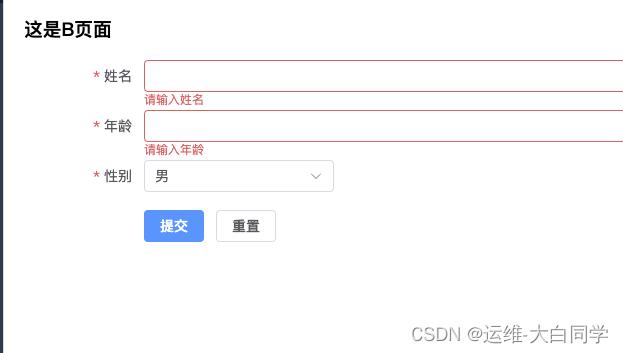
自定义校验规则 ,判断两次密码是否一致

表单重置按钮
对整个表单进行重置,恢复到初始值状态并移除校验结果

1.0 绑定el-form

2.0 绑定重置按钮

3.0 编写重置方法

表单提交前预验证
在点击提交按钮执行时对整个表单进行验证,可以有效保障数据的完整性


绑定提交表单
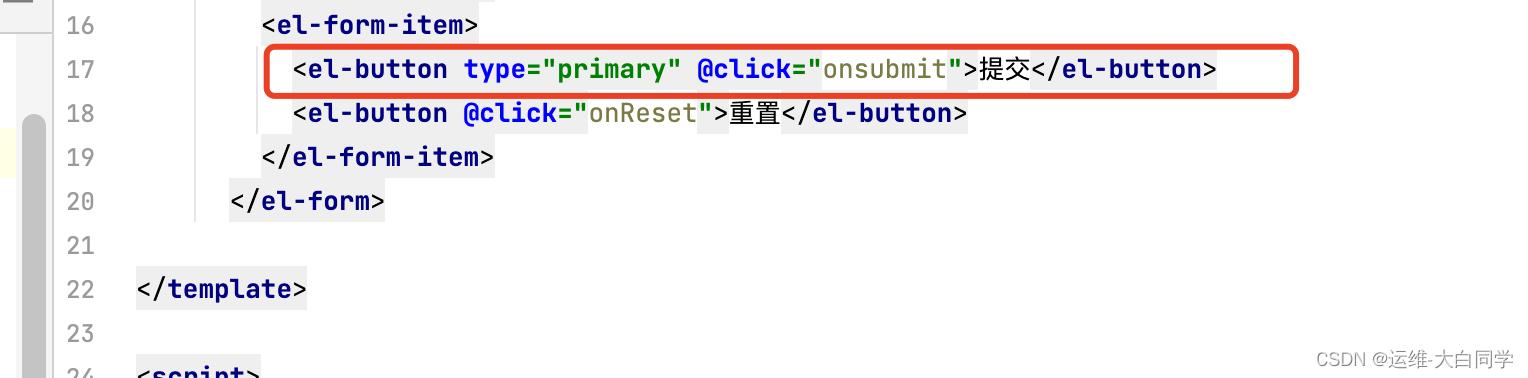
验证
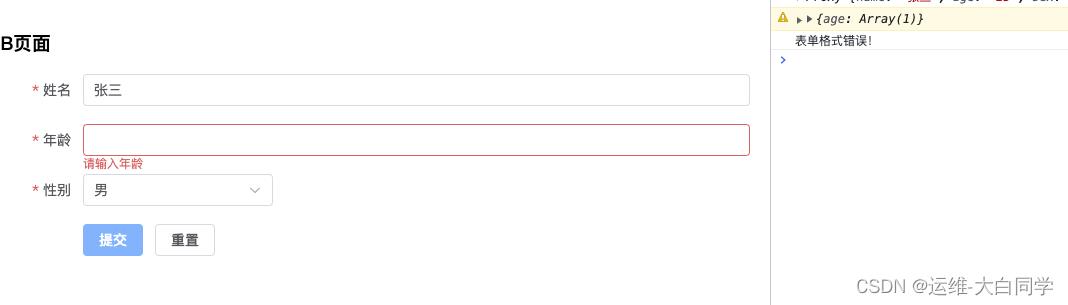

当输入正确的时候正常返回
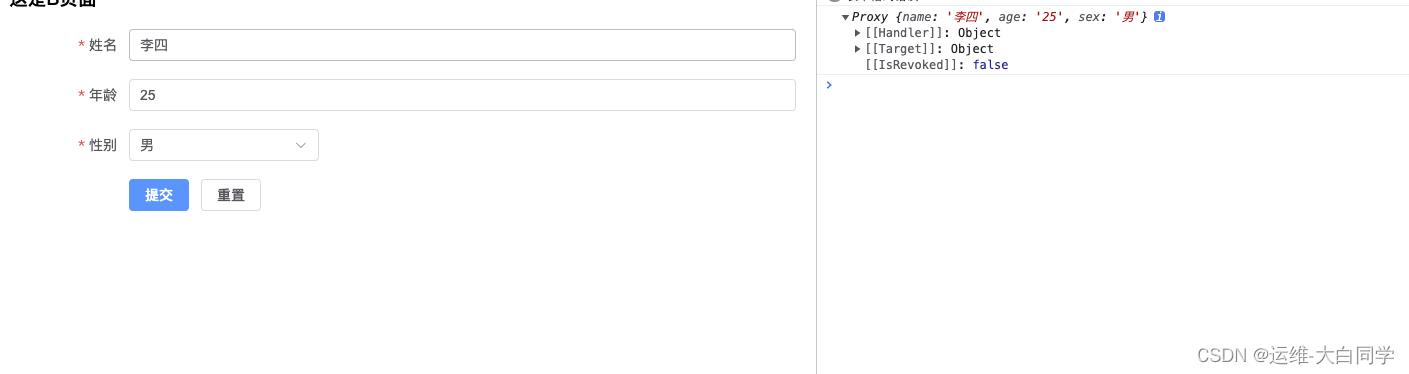
表格: 边框,宽度,固定列
表格属性:
border:是否带有纵向边框
data:表格使用的数据,自动渲染
列属性:
prop: 键名,对应数据中的字段
label:列名
width:列宽度
fixed:列是否固定在左侧或者右侧, true 表示固定在左侧
fixed= "right"
1.0 表格配置

2.0 编写表格数据

3.0 验证

表格组件提供了单选的支持,由current-change事件来管理选中时触发的事件,他会传入当前数据
1.0 绑定事件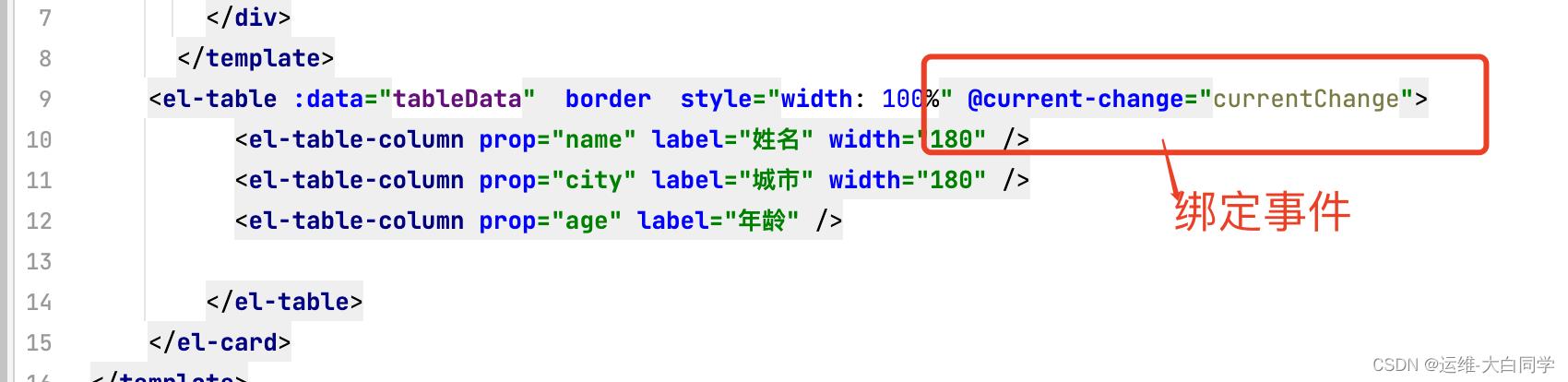
2.0 编写单选逻辑

3.0 验证

3.0 编写多选逻辑
3.1 绑定

3.2 编写逻辑
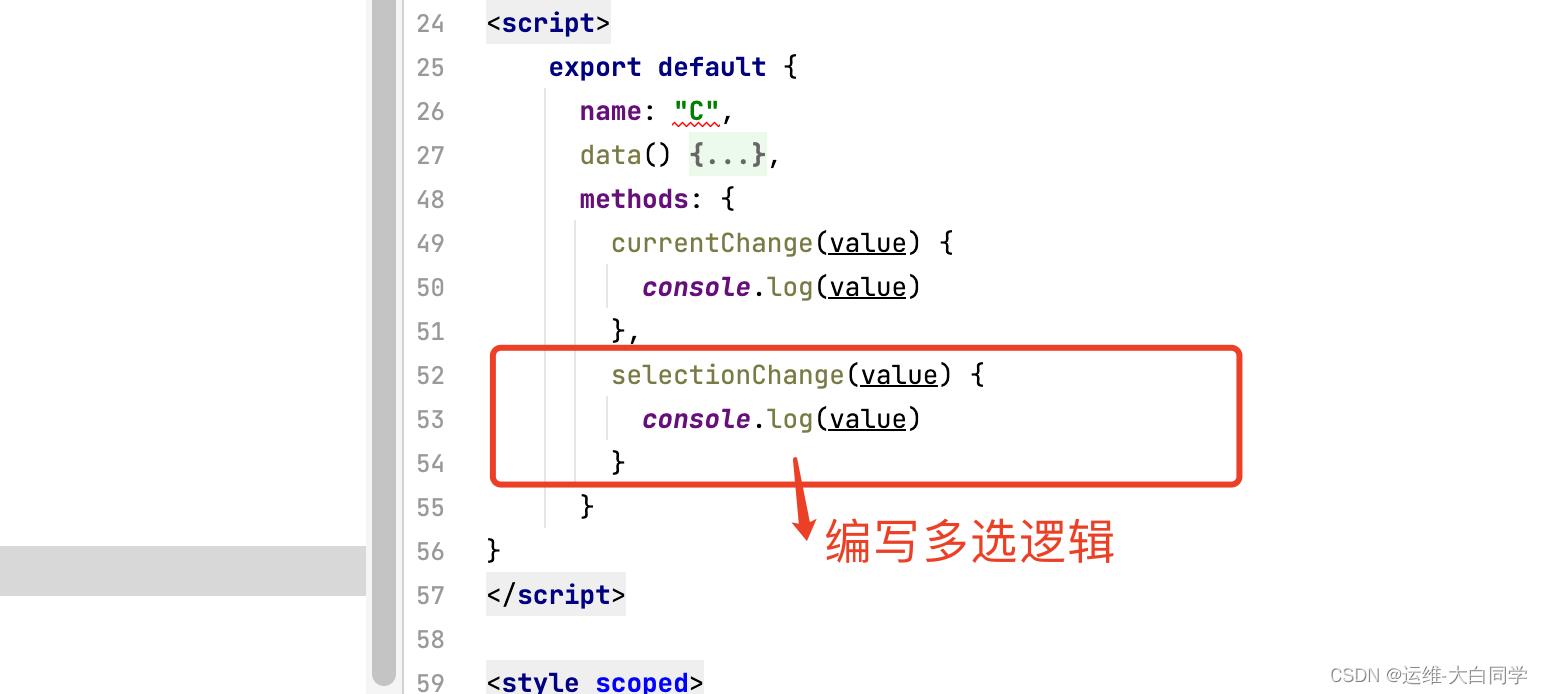
3.3 验证
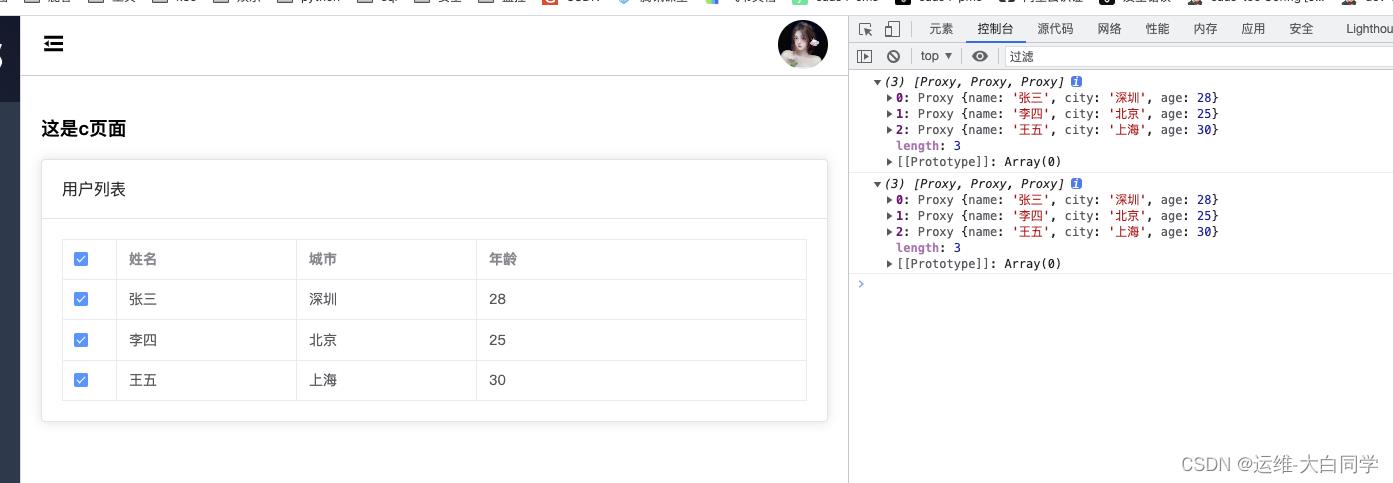
删除数据
1.0

2.0

排序
对表格进行排序,可快速查找数据或者对比数据
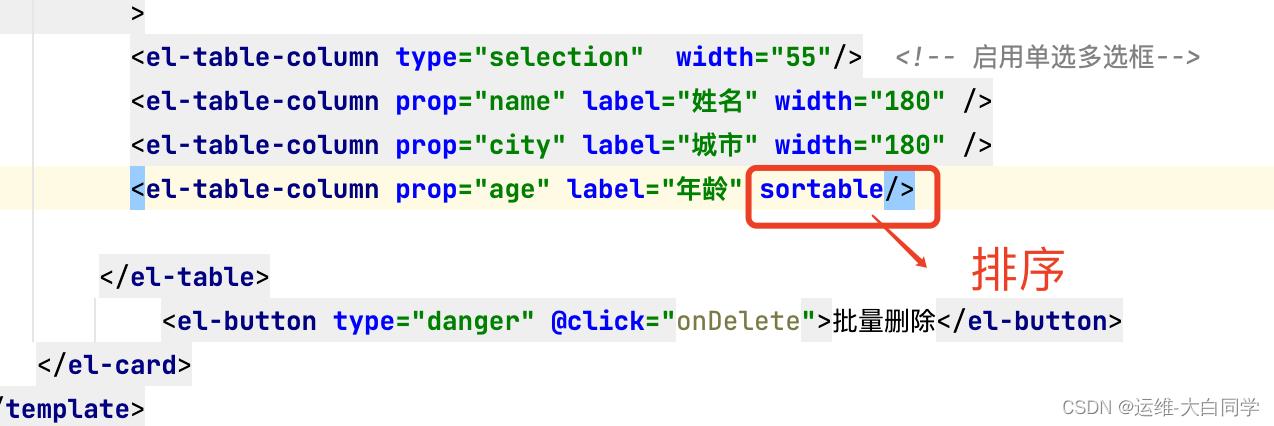
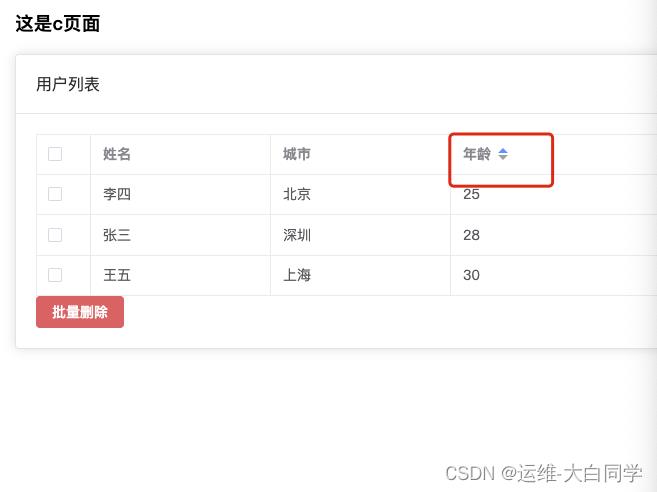
自定义模版
自定义的显示内容,可组合其他组件使用,一般作为操作栏,例如删除,编辑
1.0 增加编辑删除按钮并绑定事件,调用scope函数(scope拿到当前行的内容)

2.0 编写删除和编辑逻辑函数
分页
background: 是否为分页按钮添加颜色
page-size 每页的条数
page-sizes 可选每页显示的条数
total 总条目数
layout 分页功能显示内容
current-page: 当前页码改变时触发
size-change 每页显示条目改变触发
current-change 当前页改变时触发
<!-- 分页-->
<el-pagination
v-model:current-page="currentPage4"
v-model:page-size="pageSize4"
:page-sizes="[10, 20, 30, 40]"
:small="small"
:disabled="disabled"
:background="background"
layout="total, sizes, prev, pager, next, jumper"
:total="400"
@size-change="handleSizeChange"
@current-change="handleCurrentChange"
/>
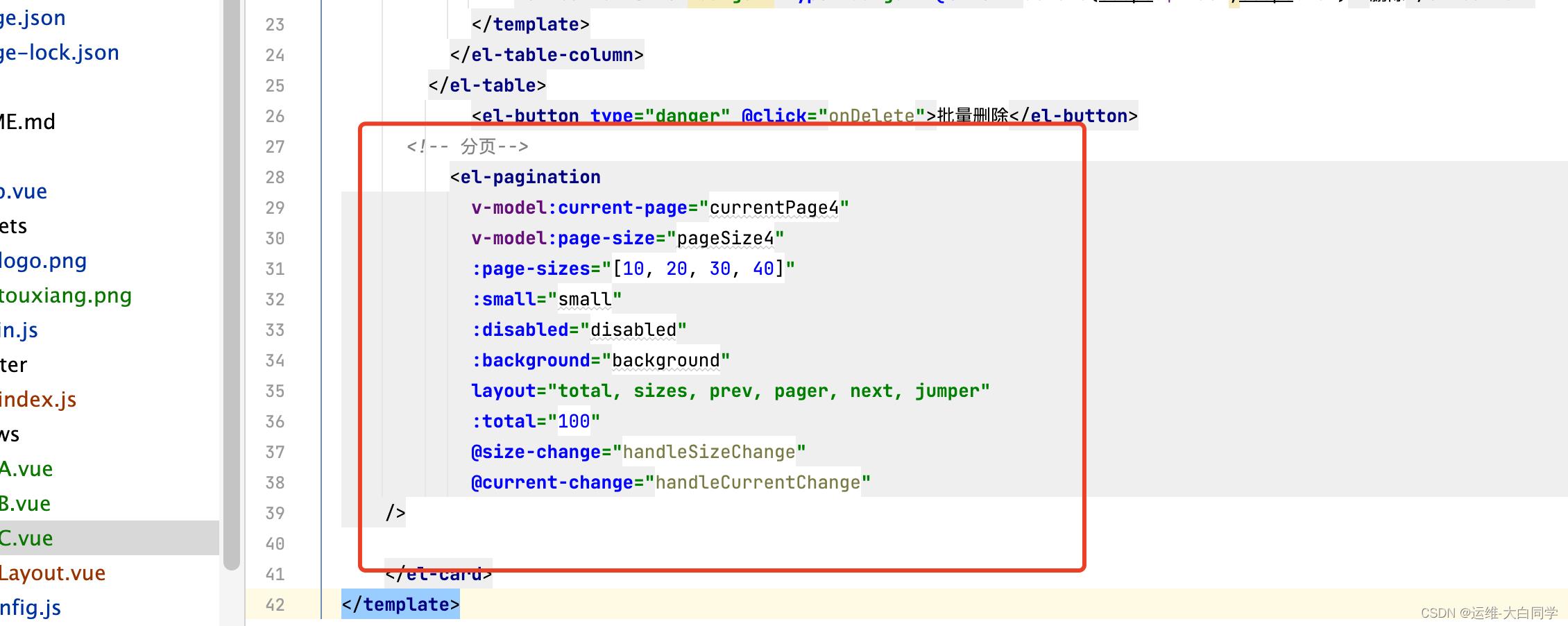

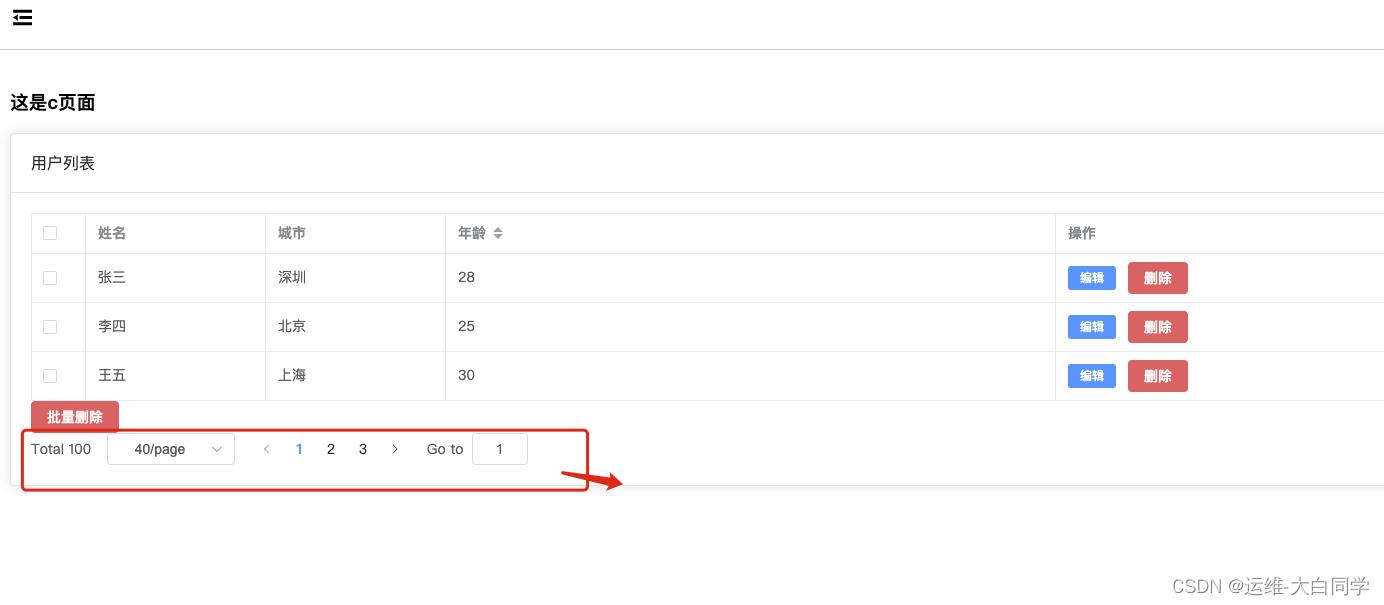
反馈组件



实现删除弹框操作逻辑
1.0 绑定删除按钮
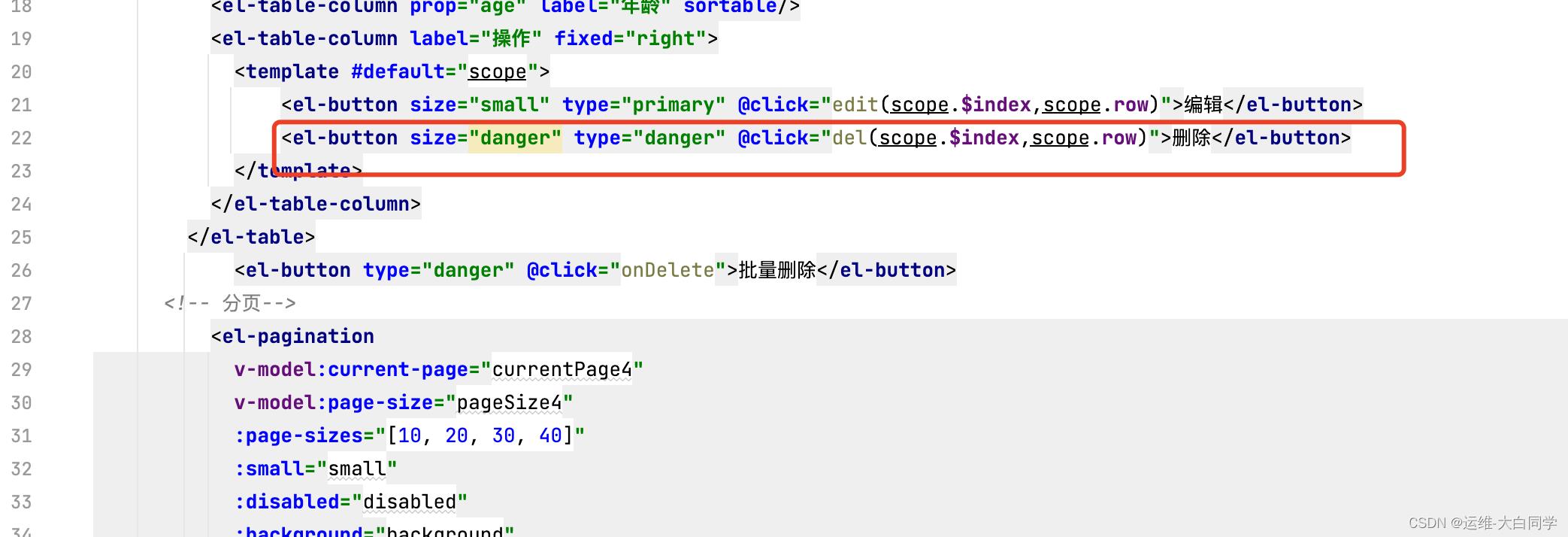
2.0 编写删除函数
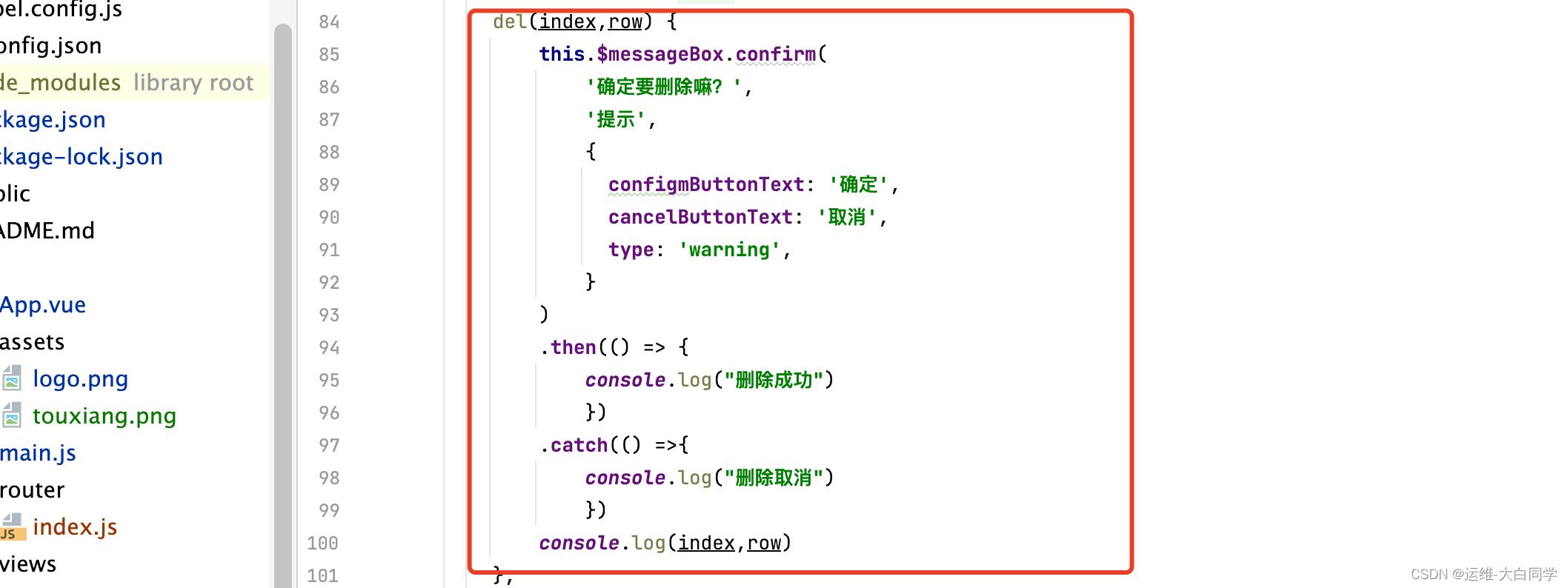
3.0 验证

表单弹出框
对话框:在保留当前页面状态的情况下告知用户并承载相关操作,适合定制性更大的场景
1.0 编写弹出框逻辑
<el-dialog v-model="dialogFormVisible" title="创建用户">
<el-form :model="form">
<el-form-item label="姓名" prop="name">
<el-input v-model="form.name" />
</el-form-item>
<el-form-item label="年龄" prop="age">
<el-input v-model="form.age"/>
</el-form-item>
<el-form-item label="性别" prop="sex">
<el-select v-model以上是关于Element UI 及 Element Plus框架的主要内容,如果未能解决你的问题,请参考以下文章